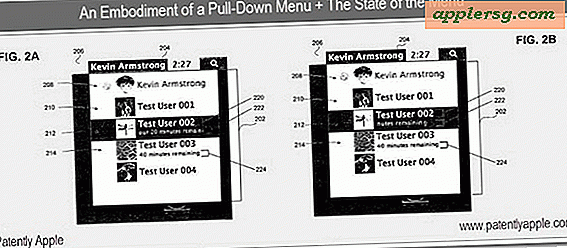Beralih Antara Ukuran Penuh & Gambar Berskala dalam Tampilan Cepat untuk OS X
 Alat pratinjau instan yang sangat berguna dari Quick Look telah menjadi fitur Mac OS X untuk beberapa waktu sekarang, dan pengguna telah lama dapat menggunakan pengubah kunci atau gerakan multitouch untuk memperbesar dan memperkecil tampilan jendela pratinjau Quick Look dari gambar atau file PDF. Sekarang dengan OS X Mavericks, ada tambahan baru untuk pilihan opsi zoom; kemampuan melihat gambar secara instan dengan ukuran penuh yang sebenarnya dengan penekanan tombol sederhana, atau melompat kembali ke versi skala default - keduanya dengan penekanan tombol sederhana.
Alat pratinjau instan yang sangat berguna dari Quick Look telah menjadi fitur Mac OS X untuk beberapa waktu sekarang, dan pengguna telah lama dapat menggunakan pengubah kunci atau gerakan multitouch untuk memperbesar dan memperkecil tampilan jendela pratinjau Quick Look dari gambar atau file PDF. Sekarang dengan OS X Mavericks, ada tambahan baru untuk pilihan opsi zoom; kemampuan melihat gambar secara instan dengan ukuran penuh yang sebenarnya dengan penekanan tombol sederhana, atau melompat kembali ke versi skala default - keduanya dengan penekanan tombol sederhana.
Untuk mendemonstrasikan ini, cari gambar di Finder OS X yang cukup besar, bisa berupa gambar apa pun tetapi sesuatu seperti wallpaper atau foto yang diambil dari iPhone atau kamera digital akan bekerja dengan baik karena resolusinya biasanya lebih besar dari panel pratinjau dialokasikan ke Quick Look. Setelah Anda menemukan file resolusi besar, pilih gambar, lalu ketuk Spasi untuk masuk ke Quick Look, di mana opsi zoom berikut akan menjadi fungsional:
Tekan OPTION untuk Secara Instan Melihat Gambar pada Ukuran Penuh
Ini memperbesar gambar secara instan ke ukuran resolusi penuh, yang biasanya berarti bilah gulir akan terlihat untuk bernavigasi di sekitar gambar seperti yang ditampilkan pada resolusi asli.

Tekan COMMAND untuk Secara Instan Memperbesar Keluar ke Ukuran yang Diskala
Ukuran skala default dibatasi oleh jendela, yang berarti berapa pun ukuran panel pratinjau Tampilan Cepat akan menjadi ukuran 'default' yang dilihat dalam pratinjau, diskalakan agar sesuai.

Gunakan gerakan mencubit dan sebarkan untuk memperbesar dan memperkecil lebih jauh
Anda sebenarnya bisa mendapatkan pembesaran yang agak ekstrem dengan terus-menerus menggunakan isyarat 'menyebar', meskipun seberapa berguna yang mungkin akan tergantung pada resolusi gambar yang ada dalam Tampilan Cepat.
Quick Look banyak digunakan oleh para desainer grafis dan profesional foto digital, tetapi ini sangat cocok untuk pengguna biasa juga untuk penelusuran dan pemeriksaan gambar yang cepat. Semua trik ini berfungsi dalam Quick Look yang digunakan dari dialog Finder, Buka dan Simpan, atau dalam mode 'slideshow' instan layar penuh singkat yang tidak terlalu dikenal.